8 formas de arreglar Windows 10 si no se instala en tu PC
 Si tienes problemas para intentar instalar Windows, te alegrará saber que hay soluciones efectivas para sacarte del apuro. Cuando la instalación de Windows 10 ha fallado, primero debes determinar la causa.
Si tienes problemas para intentar instalar Windows, te alegrará saber que hay soluciones efectivas para sacarte del apuro. Cuando la instalación de Windows 10 ha fallado, primero debes determinar la causa.
Para entender por qué no puedes realizar una instalación de Windows 10, aquí tienes una lista de los errores comúnmente experimentados que obstaculizan la instalación:
- Errores de controladores como incompatibilidad con la actualización de Windows 10
- Falta de un archivo necesario para Windows Update o está dañado
- Proceso de actualización interrumpido debido a que reiniciaste tu PC o estás desconectado
- Tu PC no pudo conectarse a los servidores de Windows Update
- No hay suficiente espacio libre en la partición reservada del sistema
- Tu PC no tiene las actualizaciones requeridas instaladas
- Aplicaciones incompatibles instaladas bloquean la instalación
- Tu PC no cumple con los requisitos mínimos para instalar Windows 10
- Tu PC no tiene suficiente espacio para instalar Windows 10
¿Por qué no se instala Windows 10?
Esta advertencia puede indicar que tu computadora carece de ciertas actualizaciones esenciales que no se han instalado.
Antes de intentar la actualización, primero debes verificar que tu computadora tenga todas las actualizaciones necesarias cargadas.
La falta de espacio de almacenamiento, software antivirus o VPN de terceros, o cualquier otra aplicación incompatible son otros factores típicos que contribuyen.
¿Por qué no puedo instalar Windows 10 en ninguna partición?
Los usuarios han reportado que si el disco SSD de tu computadora no está limpio, pueden surgir problemas de instalación con Windows 10.
Se recomienda que antes de intentar reinstalar Windows 10, primero elimines cualquier partición y archivos almacenados en tu unidad de estado sólido (SSD).
Para obtener más información y soluciones para este caso en particular, consulta nuestra guía sobre cómo arreglar que Windows 10 no se puede instalar en este disco.
¿Por qué no puedo instalar Windows 10 desde USB?
Si esto sucede, es posible que falte un controlador de medios en tu PC. Este no es el único problema, y muchos han reportado el mensaje de que Windows no se puede instalar en este disco.
Si esto sucede, revisa tu disco duro y sus configuraciones en la BIOS y asegúrate de que todo esté en orden. Los discos duros no son el único problema, y algunos usuarios han reportado que no pueden instalar Windows 10 en SSD.
Ten en cuenta que este problema afecta a todas las versiones, y muchos han reportado que no pueden instalar Windows 11 debido a estos problemas. Sin embargo, hay un par de soluciones que pueden ayudarte con este problema.
Cada uno de estos errores tiene una solución, así que no debes preocuparte por actualizar o lograr finalmente instalar Windows 10.
¿Cómo arreglo Windows 10 que no se instala?
1. Arreglar errores de controladores
A veces no puedes instalar Windows 10 debido a errores de controladores como incompatibilidad con la actualización de Windows 10.
Esta solución ayuda a corregir los errores de controladores para que puedas intentar la instalación nuevamente.
Cómo arreglar errores de controladores antes de realizar una instalación de Windows 10
- Asegúrate de que tu computadora tenga suficiente espacio, al menos 16 GB para actualizar un sistema operativo de 32 bits, o 20 GB para un sistema operativo de 64 bits
- Ejecuta Windows Update para descargar e instalar las actualizaciones disponibles, incluidos controladores de software, hardware y de terceros.
- Busca controladores de terceros y descarga cualquier actualización disponible. Puedes encontrarlos en el sitio web del fabricante.
- Desconecta el hardware innecesario como dispositivos de almacenamiento externo y unidades, docks, y cualquier otro hardware no necesario para el funcionamiento básico de tu computadora.
- Revisa el Administrador de dispositivos en busca de errores de controladores haciendo lo siguiente:
- Haz clic derecho en Inicio
- Selecciona Administrador de dispositivos
-
Busca dispositivos con un signo de exclamación amarillo junto a ellos
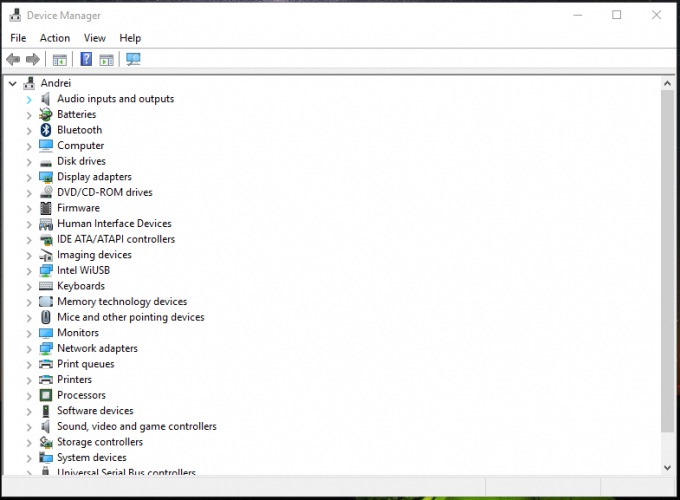
- Haz clic derecho en el dispositivo
- Haz clic en Actualizar controlador o Desinstalar para solucionar el error
- Elimina el software de seguridad de terceros y usa Windows Defender para proteger tu computadora
- Repara errores en el disco duro haciendo lo siguiente:
- Haz clic en Inicio
- Escribe CMD en el campo de búsqueda
-
Haz clic en la aplicación Símbolo del sistema de los resultados de búsqueda
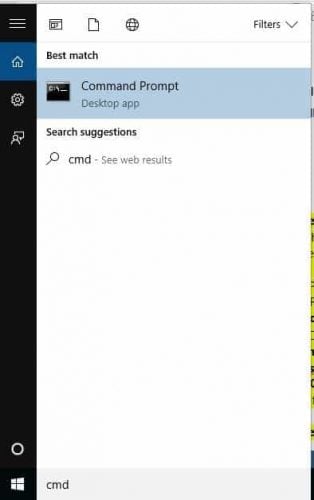
- Escribe chkdsk/f C: en la ventana que aparece
- Presiona Enter. Las reparaciones comenzarán automáticamente en tu disco duro.
- Reinicia tu computadora una vez que haya finalizado. El error de no poder instalar la actualización de Windows 10 se resolverá.
Se sabe que Windows 10 tiene problemas de compatibilidad de controladores y este problema aún no se ha solucionado. Así que, la razón por la que no puedes instalar Windows 10 podría ser tu controlador.
Necesitas actualizar todos tus controladores, pero hacerlo manualmente podría ser muy molesto, así que te recomendamos descargar una herramienta de terceros dedicada para hacerlo automáticamente. Los errores y fallos más comunes de Windows pueden resultar de controladores defectuosos o incompatibles. Un sistema desactualizado puede llevar a retrasos, problemas del sistema o incluso BSoDs.
Puedes prevenir estos problemas usando una herramienta automática que buscará e instalará los controladores correctos en tu computadora con solo unos pocos clics. Por eso te recomendamos usar Outbyte Driver Updater. Aquí te explicamos cómo hacerlo:
- Descarga e instala la aplicación Outbyte Driver Updater.
- Inicia el software.
- Espera a que la aplicación detecte todos los controladores incompatibles.
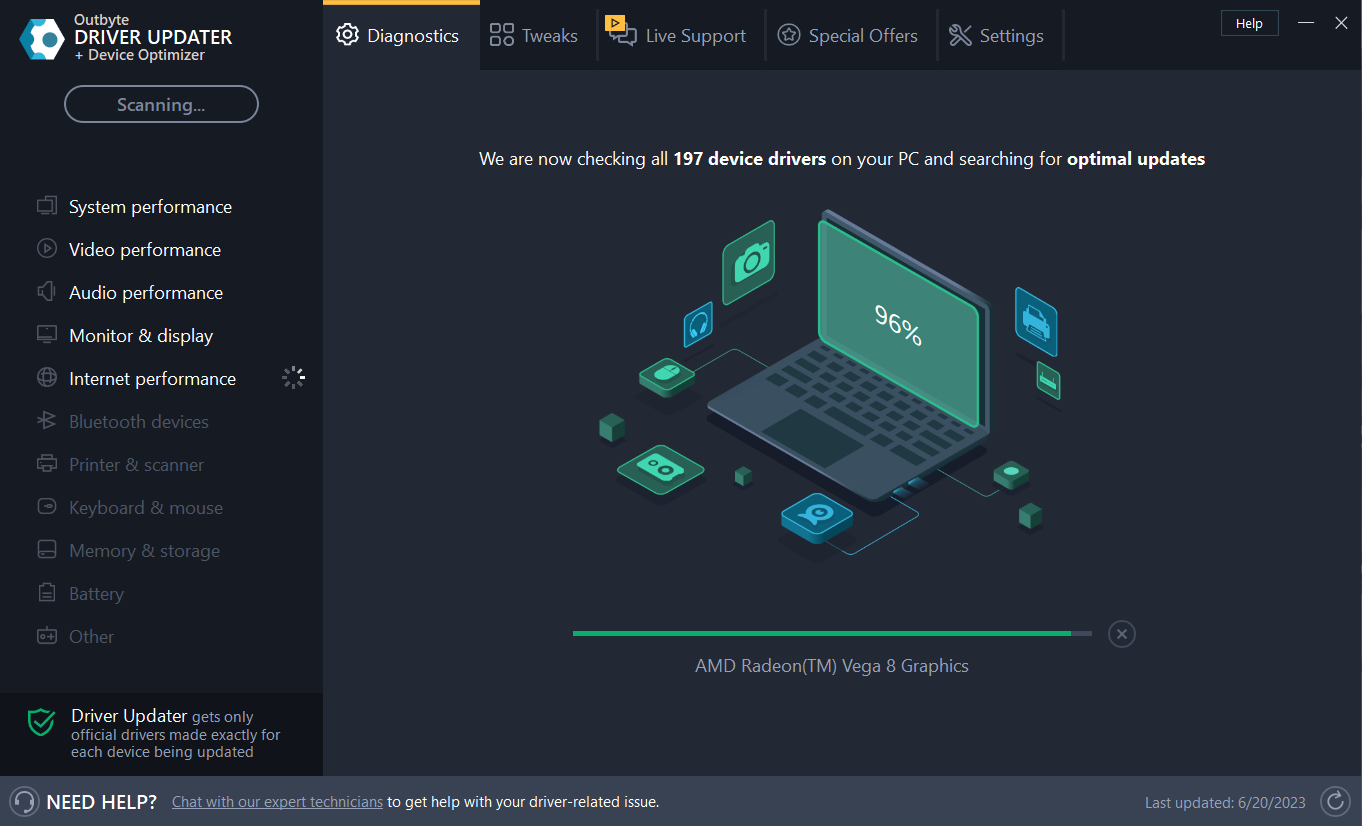
- Después, te mostrará una lista de los controladores encontrados para seleccionar los que deseas Actualizar o Ignorar.
- Haz clic en Actualizar y aplicar seleccionados para descargar e instalar las versiones más nuevas.
- Reinicia tu PC para asegurar los cambios aplicados.
Outbyte Driver Updater
Usa este software y soluciona todos los problemas relacionados con controladores de tu PC. Prueba gratuita Descargalo ahora Descargo de responsabilidad: Puede que necesites actualizar la aplicación desde la versión gratuita para realizar acciones específicas.
2. Mantén tu PC encendido e intenta instalar nuevamente
Cuando no puedes instalar Windows 10, también podría ser debido a un proceso de actualización interrumpido por reiniciar accidentalmente tu PC, o también podrías estar desconectado.
Para solucionar esto, intenta realizar la instalación nuevamente, pero asegúrate de que tu PC esté enchufado y siga encendido durante el proceso.
3. Desactiva el software VPN y aumenta el tamaño de la partición reservada del sistema
La instalación de Windows 10 también puede fallar cuando el ordenador no puede conectarse a los servidores de Windows Update.
No tener suficiente espacio libre en la partición reservada del sistema también dificulta la instalación de Windows 10.
Si estás usando una conexión VPN para conectarte a una red de trabajo, desconéctate de la red y luego desactiva el software VPN.
Para solucionar el problema de espacio limitado, puedes usar un software de terceros para aumentar el tamaño de la partición reservada del sistema.
Intenta instalar Windows 10 nuevamente.
4. Revisa si hay actualizaciones pendientes
Para un computador saludable, necesitas mantener Windows actualizado con las últimas actualizaciones del sistema y controladores. Esto también ayuda a resolver cualquier problema o dificultad que estés experimentando.
Si no puedes instalar Windows 10 en tu PC, debes verificar que todas las actualizaciones importantes de tu computadora estén instaladas.
Usa esta solución cuando tu PC no tenga las actualizaciones requeridas instaladas.
Aquí está cómo verificar e instalar Windows Update (manualmente):
- Ve a Inicio.
- En el campo de búsqueda, escribe Actualizaciones de Windows.
- Haz clic en Configuración de actualizaciones de Windows de los resultados de búsqueda.
-
Presiona Buscar actualizaciones.
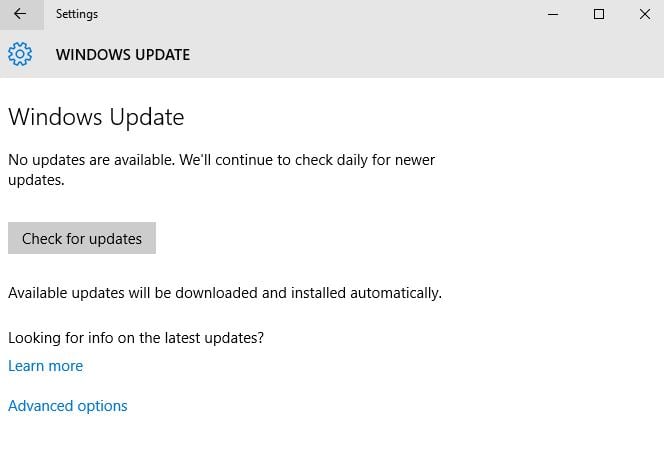
- Instala las últimas actualizaciones de Windows.
5. Desinstalar aplicaciones incompatibles
Esta solución funciona cuando las aplicaciones incompatibles instaladas bloquean la instalación.
Verifica que hayas desinstalado aplicaciones incompatibles antes de intentar instalar Windows 10 nuevamente.
Para encontrar aplicaciones incompatibles, consulta el Administrador de dispositivos siguiendo estos pasos:
- Haz clic derecho en Inicio
- Selecciona Administrador de dispositivos
- Busca dispositivos con un signo de exclamación amarillo junto a él
Una vez que identifiques cualquier aplicación incompatible, desinstálala haciendo lo siguiente:
- Haz clic derecho en Inicio
- Selecciona Panel de control
-
Selecciona Programas
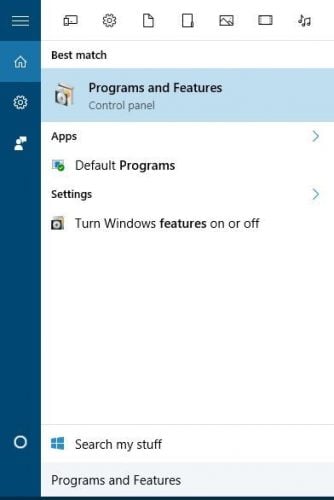
- Haz clic en Programas y características
- Haz clic en Desinstalar un programa
- Selecciona la aplicación que deseas desinstalar
- Haz clic en Desinstalar
Verifica si puedes instalar Windows 10 después de desinstalar las aplicaciones incompatibles.
- LEER TAMBIÉN: Cómo eliminar sobrantes de software
6. Verifica si tu computadora cumple con los requisitos mínimos
Usa esta solución cuando tu PC no cumpla con los requisitos mínimos para instalar Windows 10.
Ve a este enlace para obtener más información sobre los requisitos mínimos para instalar Windows 10. Lee más sobre este tema
- SOLUCIÓN: No pudimos crear un nuevo error de partición en Windows 10/11
- SOLUCIÓN: No se pudo instalar Windows 10/11
- Cómo activar Bluetooth en Windows 10
7. Libera espacio en tu disco duro
Esta solución funciona cuando tu PC no tiene suficiente espacio para instalar Windows 10.
Libera espacio en el disco y luego intenta instalar Windows 10 nuevamente.
Sigue estos pasos para verificar el espacio disponible en el disco:
- Haz clic en Inicio
- Selecciona Configuración
- Ve a Sistema
- Haz clic en el espacio en disco usado para cada unidad que se mostrará. Lo que necesitas es suficiente espacio en tu disco duro. Esto también funciona cuando no puedes instalar Windows 10 en SSD.
8. Ejecuta la herramienta DISM
Si aún no puedes instalar el sistema operativo, ejecuta la herramienta DISM, o Herramienta de Implementación y Administración de Imágenes.
La herramienta DISM ayuda a reparar errores de corrupción en Windows cuando las actualizaciones de Windows y los service packs no se instalan debido a errores de corrupción, como si tuvieras un archivo del sistema dañado.
Aquí te explicamos cómo ejecutar el comando DISM en tu PC para verificar si te ayuda cuando no puedes instalar Windows 10:
- Haz clic en Inicio
- En el campo de búsqueda, escribe CMD
- Haz clic en Símbolo del sistema en la lista de resultados de búsqueda
- Escribe Dism /Online /Cleanup-Image /ScanHealth
- Escribe Dism /Online /Cleanup-Image /RestoreHealth
Una vez que la reparación esté completa, reinicia tu computadora e intenta la instalación nuevamente.
Además, no te pierdas nuestra guía sobre Windows no puede instalar archivos requeridos para más consejos de solución durante la configuración.
Nos encanta recibir opiniones. Déjanos saber en la sección de comentarios si alguno de estos pasos funcionó para ti.













